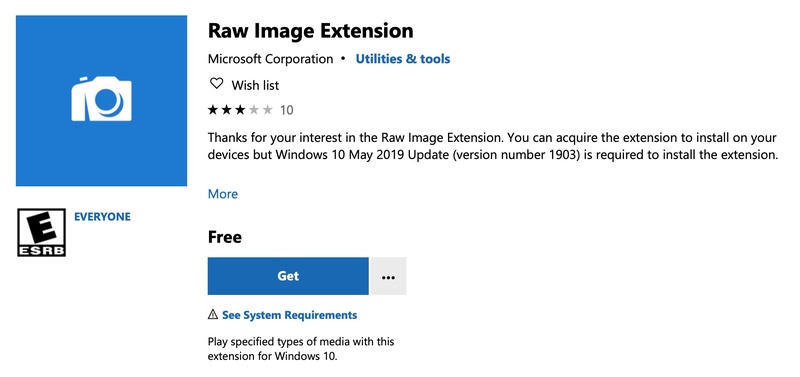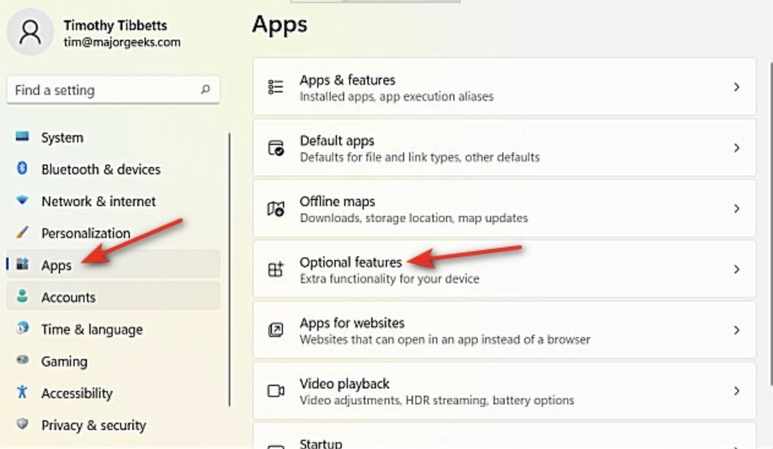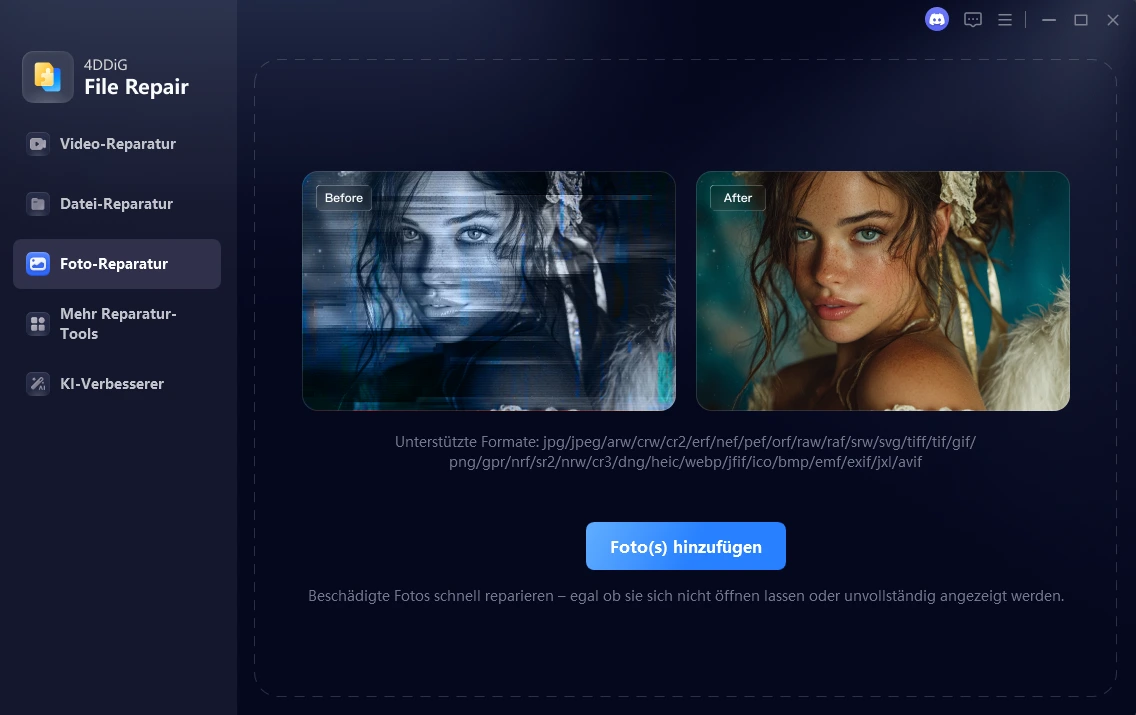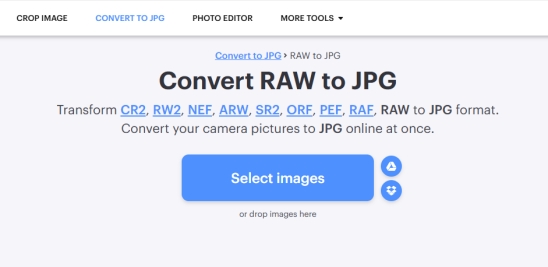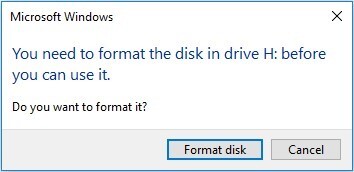Alles über die RAW Image Extension: Was ist das, wie lädt man sie herunter & mehr
Entdecken Sie alles über die RAW Image Extension für Windows: was sie ist, wie man sie herunterlädt, unterstützte Formate und Tipps zur Fehlerbehebung. Lernen Sie, RAW-Bilder nahtlos zu öffnen und zu verwalten.
Wenn Sie Fotos mit einer DSLR, spiegellosen oder professionellen Kamera aufnehmen, stoßen Sie möglicherweise auf RAW-Bilddateien, die sich unter Windows nicht standardmäßig öffnen lassen. Um diese hochwertigen Bilder anzuzeigen, benötigen Sie die Microsoft RAW Image Extension. In diesem Leitfaden erklären wir, was das ist, warum Sie es brauchen, wie Sie es bekommen und was Sie tun können, wenn es nicht funktioniert.

Teil 1. Was ist die RAW Image Extension? [Definition & Funktionen]
RAW ist eine unbearbeitete Bilddatei, die alle Informationen speichert, die vom Kamerasensor aufgezeichnet wurden. Sie bewahrt mehr Details und ermöglicht erweiterte Bearbeitungen im Vergleich zu einer JPEG-Datei.
Die RAW Image Extension ist eine Microsoft-Erweiterung, die es Windows 10 und Windows 11 ermöglicht, RAW-Bildformate im Datei-Explorer, in Fotos und anderen Anwendungen zu lesen und zu öffnen.
✌ Unterstützte RAW-Bilddateien & Kameras
➤ Gängige Formate und ihre Kameramarken:
- CR2, CR3 – Canon-RAW-Dateiformate, verwendet von Canon-Kameras
- NEF, NRW – Nikon
- ARW, SRF, SR2 – Sony
- RAF – Fujifilm
- ORF – Olympus
- RW2 – Panasonic
- GPR – GoPro RAW-Bilder
⚖️ Unterschied zwischen RAW und JPEG
Die beiden gängigsten Dateiformate, die Ihre Kamera Ihnen wahrscheinlich anbietet, sind RAW und JPEG. Beide haben ihre Stärken und optimalen Anwendungsbereiche. RAW-Dateien speichern die rohen, unbearbeiteten Informationen der Kamera und bieten Ihnen die größtmögliche Freiheit bei der späteren Bearbeitung.
Dateien im JPEG-Format sind bereits komprimiert und können sofort verwendet werden. Der Vergleich der beiden finden Sie in der Tabelle unten.
- Merkmal
- RAW
- JPEG
- Qualität
- Maximale Details
- Komprimiert, weniger Details
- Dateigröße
- Groß
- Klein
- Flexibilität bei der Bearbeitung
- Sehr hoch
- Begrenzt
- Erforderliche Verarbeitung
- Ja
- Nein
Teil 2. Warum brauche ich die Microsoft RAW Image Extension? (Wichtige Funktionen & Vorteile)
Wenn Sie versuchen, eine RAW-Datei in Windows ohne die Erweiterung zu öffnen, erhalten Sie möglicherweise die folgende Meldung: „RAW Image Extension wird benötigt, um diese Datei anzuzeigen.“
Durch die Installation können Sie:
- RAW-Fotos direkt im Datei-Explorer und in der Fotos-App anzeigen
- Vermeiden, Dateien vor der Vorschau in JPEG umzuwandeln
- Schneller mit großen Fotomengen arbeiten
- Speicherplatz sparen, da doppelte JPEGs überflüssig werden
- Windows kann Miniaturansichten und Vorschauen für RAW-Dateien anzeigen
- Unterstützung vieler Kameramarken und Formate
- Direkte Integration in Datei-Explorer und Fotos-App
- Keine Installation schwerer Bildbearbeitungssoftware nur zum Betrachten nötig
Teil 3. Ist die RAW Image Extension kostenlos herunterzuladen?
Ja. Die Windows RAW Image Extension ist kostenlos im Microsoft Store verfügbar. Manche Windows-Updates enthalten sie ebenfalls, aber um sicherzustellen, dass Sie die neueste Version verwenden, können Sie sie manuell installieren.
Teil 4. Wie lädt man die RAW Image Extension für Windows 11/10 oder Mac herunter [3 Wege: Kostenlos/Kostenpflichtig]
Sie ist für die Kompatibilität mit dem Windows-Betriebssystem optimiert. Für Windows können Sie den Download auf folgende Arten durchführen:
Auf einem Mac können RAW-Dateien auch ohne die RAW Image Extension geöffnet werden, da macOS RAW-Dateien nativ unterstützt.
⭕ 1. Laden Sie die RAW Image Extension aus dem Microsoft Store herunter
Am einfachsten und sichersten ist es, die RAW Image Extension im Microsoft Store zu beziehen. Die Installation über den Store stellt sicher, dass Sie die neueste offizielle Version erhalten, die sowohl mit Windows 10 als auch Windows 11 funktioniert. So vermeiden Sie das Risiko von beschädigten oder schädlichen Downloads aus Drittquellen.
-
Öffnen Sie die Microsoft RAW Image Extension Download-Seite.
-
Klicken Sie auf „Abrufen“ oder „Installieren“, um die Installation zu starten.

Starten Sie den Datei-Explorer neu, um die Änderungen zu übernehmen.
⭕ 2. Kostenlose Installation der RAW Image Extension ohne Microsoft Store
Hier sind 2 Möglichkeiten, diese Erweiterung ohne den Microsoft Store herunterzuladen und zu installieren.
Option 1: Laden Sie die RAW Image Extension über die Windows-Einstellungen herunter
Sie können den Microsoft Store umgehen und die RAW Image Extension direkt über die Windows-Einstellungen hinzufügen. Diese integrierte Funktion erlaubt es Ihnen, die Erweiterung wie jede andere Systemfunktion offline zu installieren. Trotzdem handelt es sich dabei um eine originale Microsoft-Version.
-
Öffnen Sie „Einstellungen“ und gehen Sie zu „Apps“, dann wählen Sie „Optionale Features“. Alternativ können Sie in der Windows-Suche „Optionale Features verwalten“ eingeben.

Geben Sie „RAW Image Extension“ oder „Codec“ in die Suchleiste ein.
-
Falls verfügbar (selten, da es meist exklusiv im Store ist), wählen Sie es aus und klicken Sie auf Installieren.
Option 2: RAW Image Extension Offline-Installer mit DISM-Befehlen installieren
Mit der DISM-Befehlsprozedur kann die RAW Image Extension direkt über das Funktionspaket von Microsoft installiert werden – ideal für fortgeschrittene Nutzer oder IT-Administratoren. Sie erfordert keine Microsoft-Store-Oberfläche und eignet sich daher für Massendeployments sowie Offline-Systeme. Außerdem kann sie in Fällen verwendet werden, in denen der Standard-Installationsprozess nicht möglich ist und keine weitere Fehlerbehebung nötig ist.
-
Öffnen Sie die Eingabeaufforderung (Command Prompt) auf Ihrem Computer mit Administratorrechten, indem Sie Win+R drücken und
cmdeingeben. -
Führen Sie den folgenden Befehl zum direkten Microsoft RAW Image Extension Download aus:
-
dism /online /Add-ProvisionedAppxPackage /packagepath:__Download\Microsoft.VCLibs.140.00_14.0.33519.0_x64__8wekyb3d8bbwe.Appx /skiplicense -
dism /online /Add-ProvisionedAppxPackage /packagepath:_Download\Microsoft.RawImageExtension_2.2.1222.0_neutral~_8wekyb3d8bbwe.AppxBundle /skiplicense
-
Teil 5. RAW Image Extension funktioniert nicht? Hier sind die Lösungen!
Wenn Ihre RAW Image Extension nach der Installation nicht funktioniert, kann dies an einer fehlerhaften Installation oder einer beschädigten Datei liegen. In diesem Abschnitt finden Sie 2 Lösungen, die in beiden Fällen zu 100 % wirksam sind.
Lösung 1. Beschädigte RAW-Bilddateien mit 4DDiG Photo Repair reparieren
Wenn sich RAW-Dateien trotz installierter Erweiterung nicht öffnen lassen, kann dies durch Defekte in der Bilddatei selbst verursacht werden. 4DDiG Photo Repair kann beschädigte Fotos in verschiedenen Formaten – einschließlich RAW, HEIF, JPG, PNG, WebP und mehr – schnell reparieren und wiederherstellen. Ganz egal, wie stark die Dateien beschädigt sind, sie können mit 4DDiG sicher geöffnet und verarbeitet werden – ohne Qualitätsverlust.
Sicherer Download
Sicherer Download
➤ So reparieren Sie beschädigte RAW-Dateien mit 4DDiG
-
Klicken Sie im Bereich „Foto-Reparatur“ auf die Schaltfläche „Foto(s) hinzufügen“ und wählen Sie die beschädigten RAW-Bilder aus.

-
Klicken Sie nun auf „Alles reparieren“, um die Reparatur der RAW-Bilddateien zu starten. Zusätzlich können Sie „Erweiterte Reparatur“ ausprobieren, um die Erfolgsrate zu erhöhen.

-
Wenn die Dateien repariert sind, klicken Sie auf „Vorschau“, um die Ergebnisse zu prüfen, und auf „Alle speichern“, um die reparierten RAW-Bilder zu sichern.

Lösung 2. RAW Image Extension deinstallieren & neu installieren
Falls die Erweiterung aufgrund einer fehlerhaften Installation nicht funktioniert, kann das Löschen und erneute Installieren das Problem schnell beheben. Dadurch werden die Erweiterungsdateien aktualisiert und eventuelle Fehler beseitigt. Zudem stellen Sie sicher, dass Sie die neueste Version verwenden, sodass die RAW-Bildkompatibilität im Datei-Explorer und in der Fotos-App wiederhergestellt wird.
Öffnen Sie „Einstellungen“ und gehen Sie zu „Apps“, dann „Installierte Apps“.
-
Suchen Sie „RAW Image Extension“ und klicken Sie auf „Deinstallieren“.

-
Installieren Sie sie anschließend erneut über den Microsoft Store oder mithilfe des DISM-Befehls.
Häufige Fragen zur RAW Image Extension
F1: Wie öffnet man eine RAW-Datei?
Mit der Microsoft RAW Image Extension können Sie RAW-Fotos unter Windows anzeigen. Alternativ können Sie Programme wie Photoshop, Lightroom oder spezielle RAW-Viewer nutzen.
F2: Ist eine CR2-Datei ein RAW-Bild?
A: Ja. CR2 ist die RAW-Dateiendung von Canon, die von den meisten DSLR- und spiegellosen Kameras von Canon verwendet wird.
Die besten 5 kostenlosen RAW-Datenwiederherstellungssoftware
F3: Kennen Sie andere RAW-Viewer?
Ja. Neben der Windows RAW Image Extension gibt es Alternativen wie FastStone Image Viewer oder Adobe Bridge.
Fazit
Die RAW Image Extension ist ein unverzichtbares Add-on für alle, die Windows 10 oder 11 nutzen. Besonders praktisch ist sie für Anwender, die RAW-Fotos direkt anzeigen und verwalten möchten – ohne vorherige Konvertierung. Sie ist kostenlos, einfach zu installieren und unterstützt zahlreiche Kameramarken und -formate. Wenn sich Ihre RAW-Dateien aufgrund von Beschädigungen nicht öffnen lassen, ist 4DDiG Photo Repair die zuverlässige Lösung.
Sicherer Download
Sicherer Download
Lesen Sie auch
- Startseite >>
- Foto retten >>
- Alles über die RAW Image Extension: Was ist das, wie lädt man sie herunter & mehr